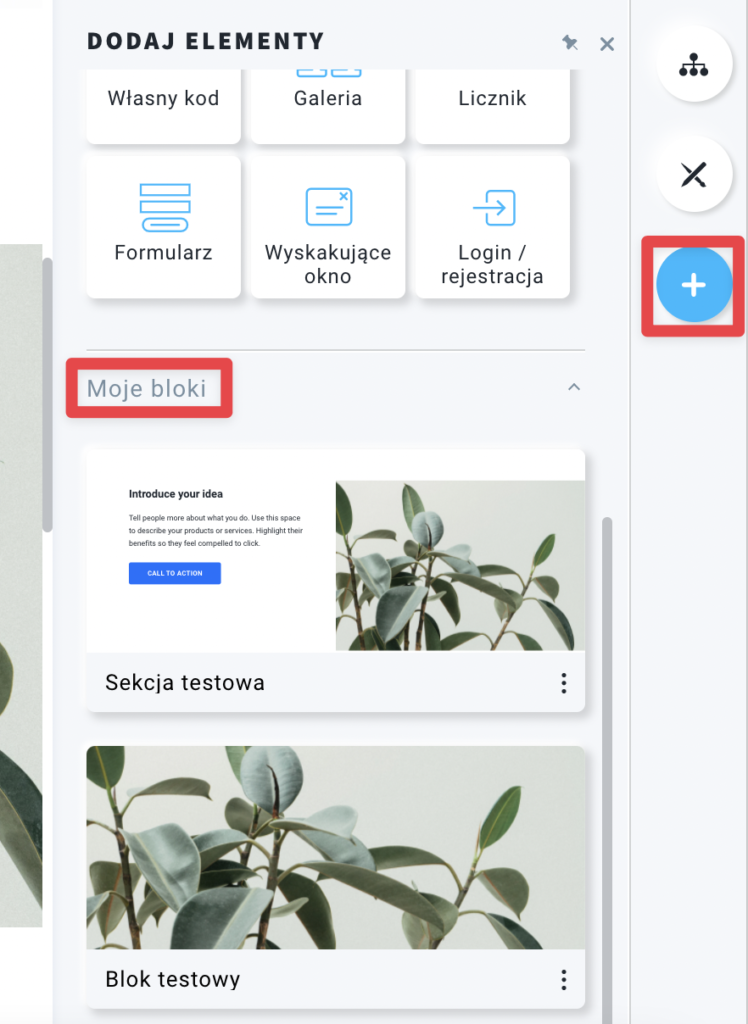Jak zapisać sekcje i bloki, aby móc ich użyć ponownie?
Możesz ułatwić sobie pracę zapisując elementy, które planujesz użyć ponownie. W edytorze stron możesz zapisać konkretne bloki oraz sekcje.
Jak zapisać blok?
- Po najechaniu kursorem na dany element zobaczysz ikonę dyskietki.
Kliknij na nią, aby zapisać blok.
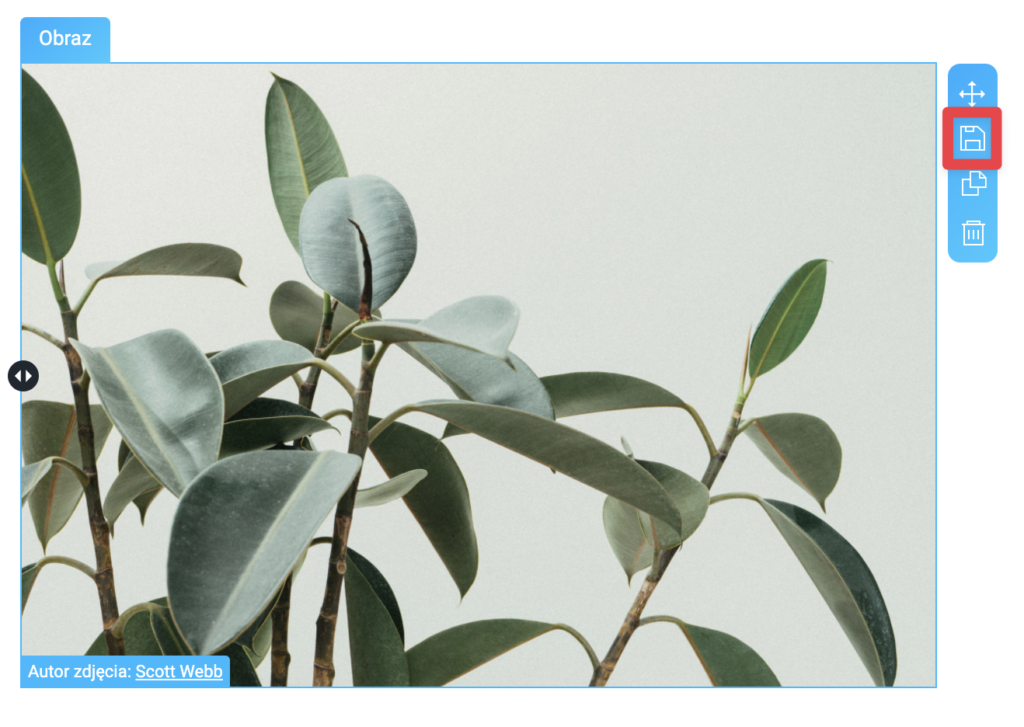
- Dodaj nazwę i kliknij Zapisz.
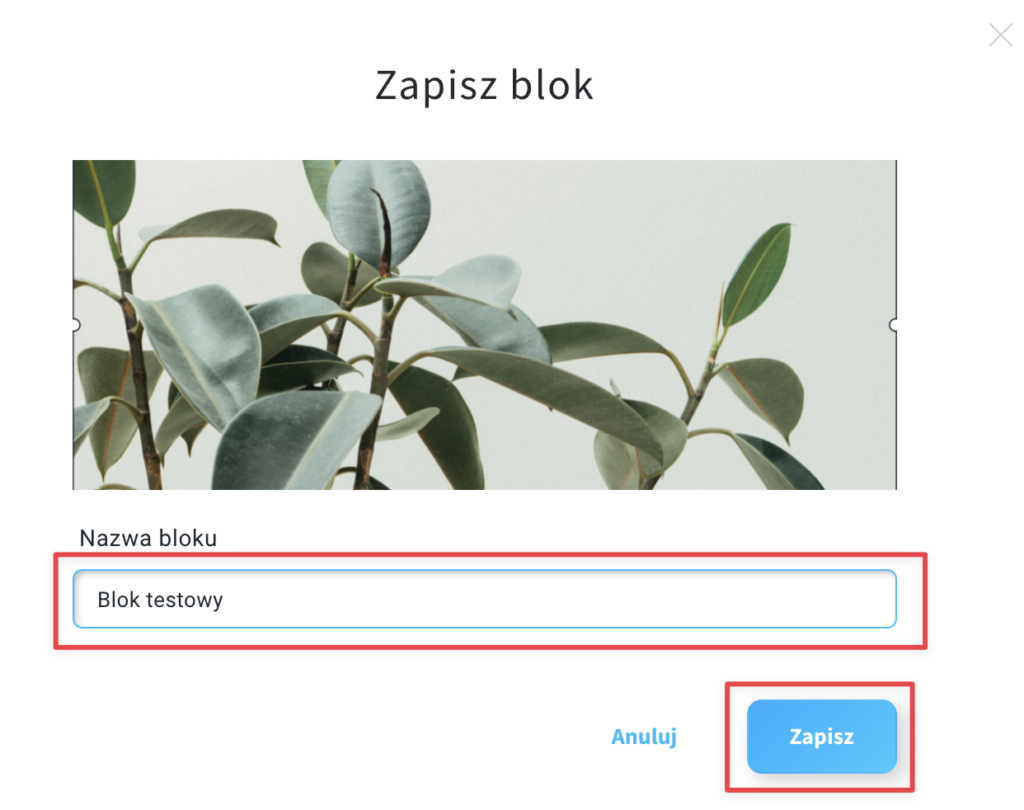
Jak zapisać sekcję?
Jeśli chcesz zapisać łącznie kilka bloków, możesz je pogrupować w obrębie jednej sekcji i zapisać całość.
- Najedź kursorem na pusty obszar sekcji, którą chcesz zapisać. Po lewej stronie powinna wyświetlić się etykieta z nazwą “Sekcja“.
Kliknij na ikonę dyskietki, aby zapisać sekcję.
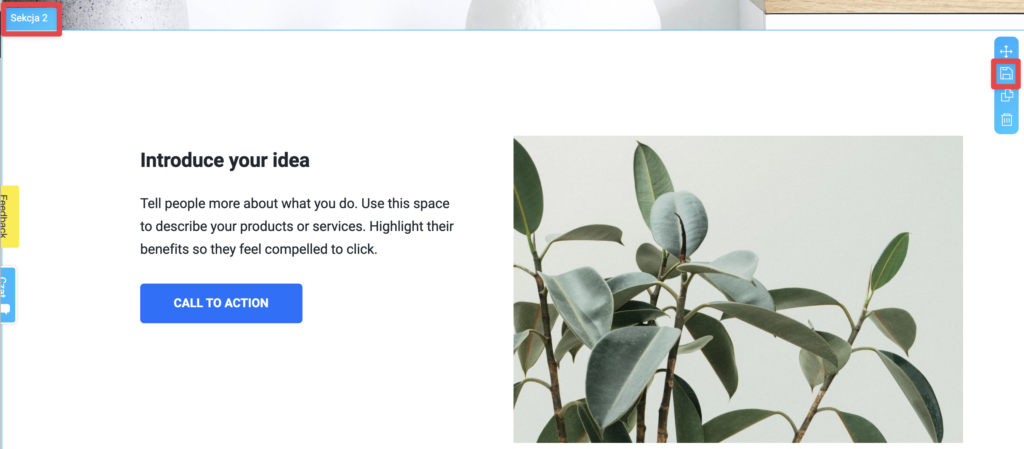
- Dodaj nazwę i kliknij Zapisz.
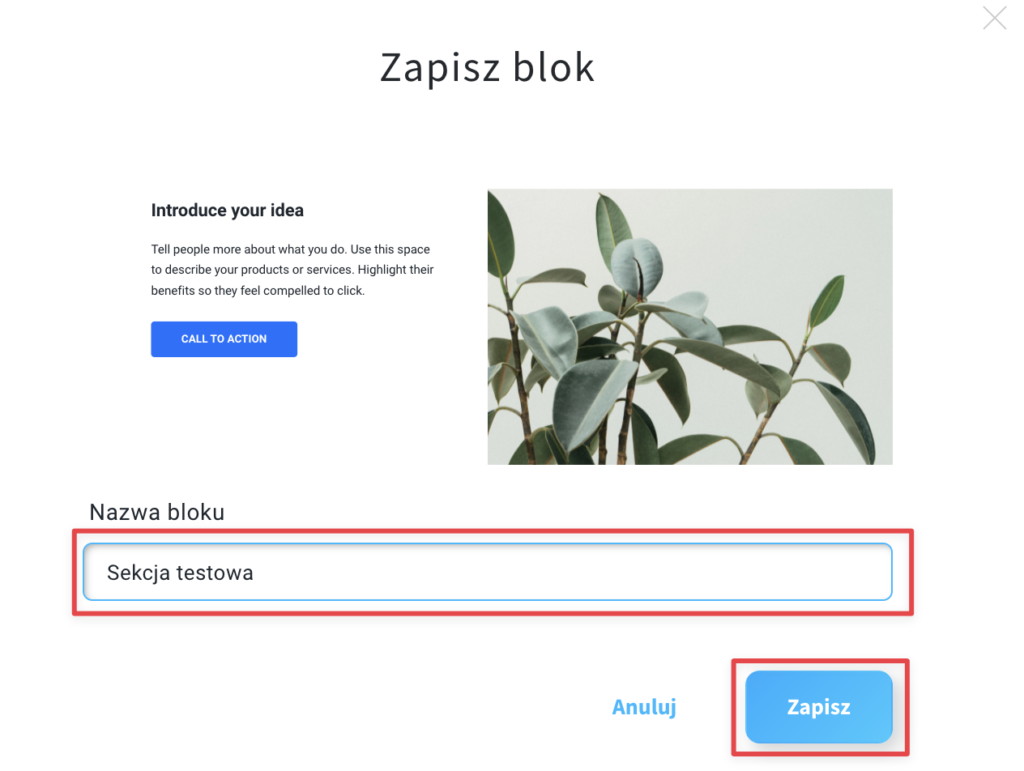
Gdzie znajdę zapisane elementy?
Wszystkie zapisane bloki oraz sekcje znajdziesz w kreatorze stron po kliknięciu na Dodaj elementy > Moje bloki.